Wie bei Word-Dokumenten müssen ODF-Dateien manchmal in PDF-Dateien konvertiert werden, um die plattformübergreifende Kompatibilität zu erhöhen. Dies ist eine Kurzanleitung zum Konvertieren von ODF-Dokumenten in PDF-Dateien. Sowohl Online- als auch Desktop-Lösungen sind enthalten.
Inhalt
Teil 2. Konvertieren Sie ODT in PDF auf dem Desktop
Teil 3. Konvertieren Sie ODT in PDF Online Option 1. PDF Candy Option 2. Zamzar Option 3. Convertio Option 4. ONLINE2PDF
Teil 1. Was sind ODT-Dateien?
Dateien mit den Erweiterungsnamen ".ODT" sind OpenDocument- Textdokumente, die normalerweise vom Textverarbeitungsprogramm OpenOffice Writer erstellt werden. ODT und DOCX Word sind zwei wichtige und weit verbreitete Dokumentformate. Genau wie Word-Dokumente enthält auch eine ODT-Datei Text, Bilder, Stile, Objekte und andere Elemente.
Da ODT-Dateien von OpenOffice erstellt wurden, können sie natürlich mit OpenOffice geöffnet werden. In der Zwischenzeit können sie auch in einigen mit OpenOffice kompatiblen Programmen wie LibreOffice Writer , AbiWord , Doxillion, NeoOffice, KWord usw. geöffnet und bearbeitet werden. Online-Textverarbeitungsprogramme wie Google Docs Text & Tabellen und Microsoft Word Online können auch eine ODT-Datei als öffnen und bearbeiten Gut.
Weiterführende Literatur:
- Was ist eine ODT-Datei und wie öffnet man sie?
- Unterschiede zwischen OpenDocument Text (.odt) und Word (.docx)
Teil 2. So konvertieren Sie ODT in PDF
Um.ODT in eine PDF-Datei zu konvertieren, benötigen Sie einen professionellen PDF-Ersteller, der ODT-Dokumente unterstützt. PDFelement Pro ist eine faire Wahl. PDFelement Pro ist eine leistungsstarke Desktop- und PDFelement , die sich auf das Erstellen, Bearbeiten und Konvertieren von PDFs spezialisiert hat. Es kann die meisten Probleme für die tägliche PDF-Arbeit lösen. Lassen Sie uns nun lernen, wie Sie ODT mit PDFelement Pro gemeinsam in PDF PDFelement .
Schritt 1. Laden Sie PDFelement Pro kostenlos herunter und installieren Sie es auf Ihrem Windows- oder Mac-Computer.
Schritt 2. Starten Sie das Programm und wählen Sie "PDF erstellen" auf der Hauptoberfläche. Wählen Sie dann eine ODF-Datei von Ihrem Computer aus und öffnen Sie sie.
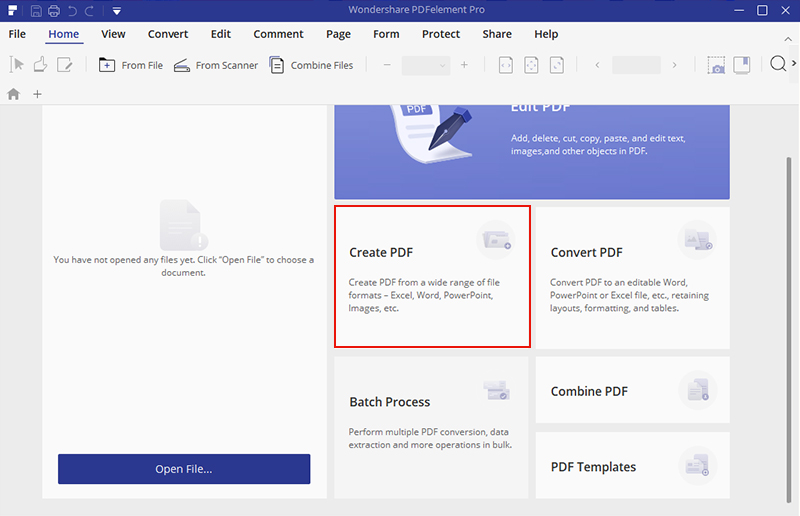
Schritt 3. Ihr ODT-Dokument wird in PDFelement Pro geöffnet. Bearbeiten Sie die Datei bei Bedarf mit mehreren Bearbeitungswerkzeugen. Gehen Sie dann zur Option "Datei" in der oberen Menüleiste und wählen Sie "Speichern unter" aus dem Dropdown-Menü.
Ein Dialogfeld "Speichern unter" wird angezeigt. Wählen Sie im Dialogfeld einen Speicherort für Ihre PDF-Datei aus und wählen Sie "PDF-Dateien (.pdf)" in der Option "Dateityp" und klicken Sie auf "Speichern". Jetzt wurde Ihre ODT-Datei in PDF konvertiert und auf Ihrem Computer gespeichert.
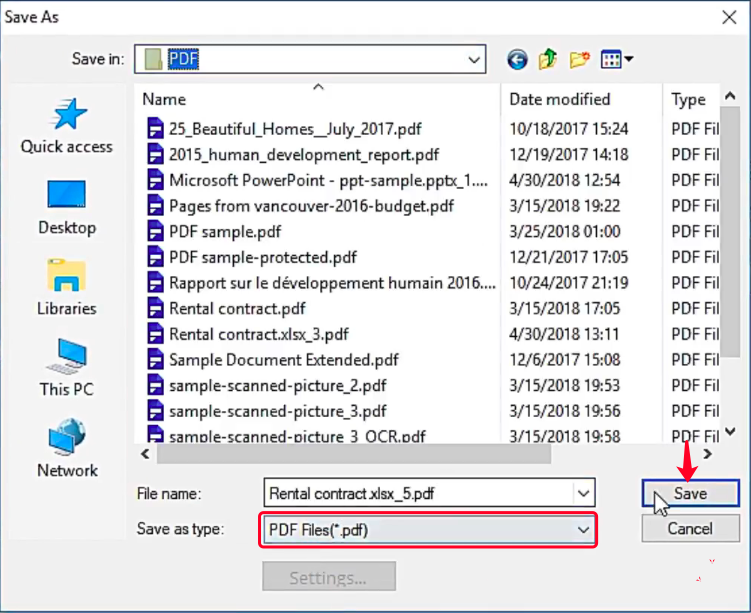
Tipps
"Mit PDFelement Pro können Sie PDF- Dateien auch in Word , Excel, PowerPoint, HTML usw. konvertieren und PDFs bearbeiten, zusammenführen, teilen, komprimieren usw."
Teil 3. So konvertieren Sie ODT in PDF Online
Im Gegensatz zu Desktop-Konverterprogrammen können Sie mit einem Online-Konverter von ODT in PDF die Datei jederzeit und überall konvertieren. Solange Sie über eine Internetverbindung verfügen, können Sie ODF von jedem Gerät in jedem System wie Windows, Mac, Linux, Android, iOS und vielen anderen hochladen und in PDF konvertieren. Hier präsentieren wir einige kostenlose Online-Konverter mit hoher Ausgabequalität und Effizienz.
Option 1. PDF Candy
PDF Candy ist einer der beliebtesten Online-PDF-Konvertierungsdienste. Leute mögen PDF Candy, weil es einfach zu bedienen ist und mehrere Dokumenttypen unterstützt werden. Außerdem können Sie Dateien aus Google Drive und Dropbox importieren und die konvertierten Dateien in allen Konvertierungsprozessen, einschließlich ODT in PDF, wieder in diese exportieren. Kommen wir jetzt zum Geschäft.
Schritt 1. Öffnen Sie den ODT to PDF Converter auf der PDF Candy Homepage.
Schritt 2. Klicken Sie auf die Schaltfläche "Datei (en) hinzufügen", um ein oder mehrere ODT-Dokumente hochzuladen.
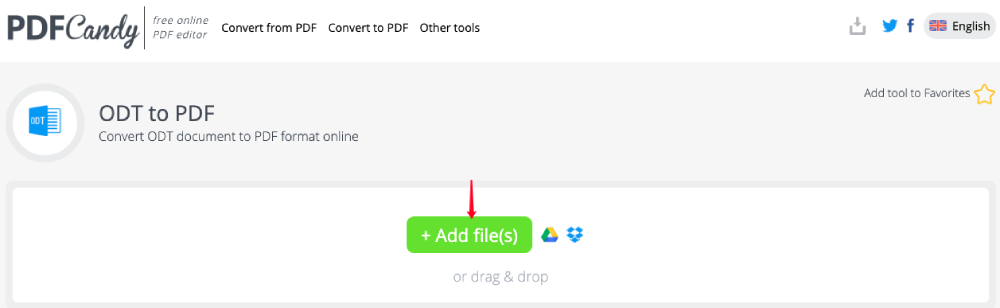
Schritt 3. Der Online-Konverter beginnt automatisch mit dem Hochladen und Konvertieren Ihrer ODT-Dateien in PDFs. Warte nur geduldig.
Schritt 4. Nach Abschluss der Konvertierung leitet der Server zu einer Ergebnisseite weiter. Jetzt können Sie auf die Schaltfläche "Herunterladen" klicken, um die konvertierte PDF-Datei auf Ihrem lokalen Gerät zu speichern.
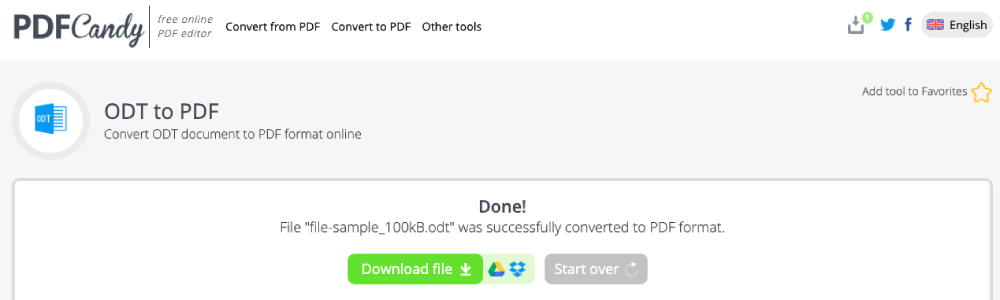
Option 2. Zamzar
In Zamzar auf die Unterstützung von Dokumenttypen ist Zamzar definitiv eine der bekanntesten Websites. In Zamzar können Sie Dateien in Hunderte von Formaten konvertieren, darunter Dokument-, E- Book-, Video-, Audio-, CAD- und komprimierte Dateiformate. Führen Sie die folgenden Schritte aus, um ODT in PDF zu konvertieren.
Schritt 1. Gehen Sie zur Zamzar Plattform und wählen Sie den Online-Konverter " ODT to PDF ". Klicken Sie dann auf die Schaltfläche "Dateien hinzufügen" und wählen Sie eine ODT-Datei auf Ihrem lokalen Gerät aus, die hochgeladen werden soll.

Schritt 2. Wählen Sie "pdf" als Ausgabeformat in der Mitte der Benutzeroberfläche.

Schritt 3. Klicken Sie auf "Jetzt konvertieren", um die Konvertierung des ODF-Dokuments in eine PDF-Datei sofort zu starten.

Schritt 4. Nach der Konvertierung können Sie die erstellte PDF-Datei auf der Ergebnisseite herunterladen, indem Sie auf die Schaltfläche "Herunterladen" klicken.

Und das sind alle Schritte, die Sie zum Konvertieren einer ODT-Datei in PDF mit Zamzar. Ist das nicht ziemlich einfach?
Option 3. Convertio
Eine weitere von uns empfohlene Online-Lösung ist Convertio, eine Online-Plattform, mit der Benutzer Formate von Videos, Audios, Bildern, Dokumenten, Schriftarten usw. konvertieren können. Die moderne und übersichtliche Oberfläche ermöglicht es Benutzern, Online-Tools zu verwenden und die Arbeit mühelos zu erledigen.
Schritt 1. Öffnen Sie den ODT-zu-PDF- Konverter und klicken Sie auf "Dateien auswählen", um die ODT-Datei hochzuladen, die Sie konvertieren möchten.
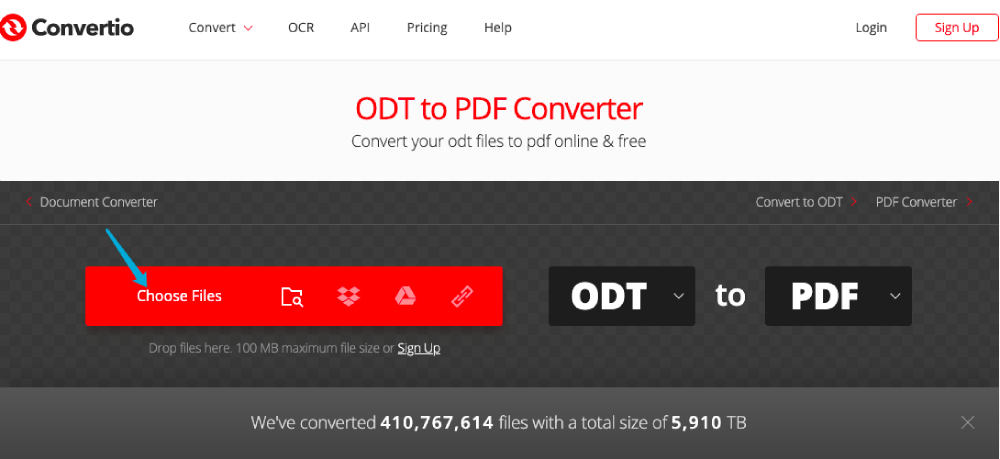
Schritt 2. Als Nächstes wird die von Ihnen ausgewählte ODF-Datei in der Dateizeile aufgeführt. Wenn Sie weitere Dateien hochladen müssen, klicken Sie einfach auf "Weitere Dateien hinzufügen". Wenn Sie fertig sind, klicken Sie auf "Konvertieren", um den Vorgang zu starten.
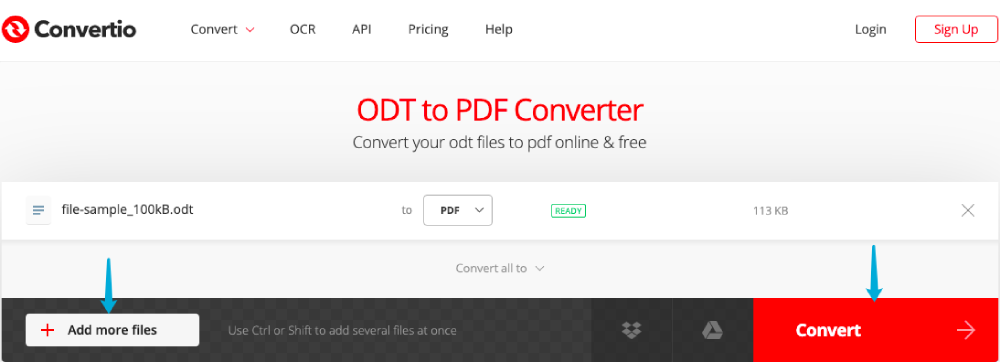
Schritt 3. Warten Sie, bis der Konverter Ihre Datei hochgeladen und konvertiert hat. Nach der Konvertierung wird eine Ergebnisseite angezeigt. Klicken Sie nun auf die Schaltfläche "Herunterladen", um das konvertierte PDF herunterzuladen.
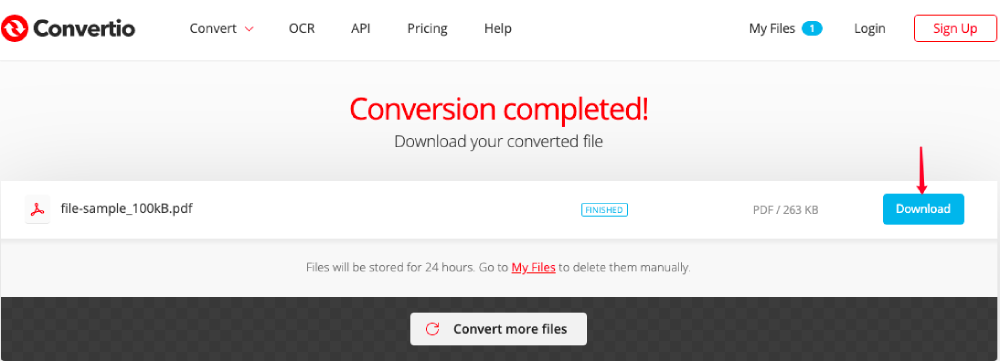
So konvertieren Sie mit Convertio eine Datei mit der Erweiterung ".odt" in PDF.
Option 4. ONLINE2PDF
ONLINE2PDF ist eine alte Marke für PDF-Erstellung seit 2007. Auf dieser Website können Sie andere Dokumente in PDF konvertieren, PDF-Dateien bearbeiten, zusammenführen, entsperren und PDF in Excel , Word, Powerpoint, JPG und andere Formate konvertieren.
Schritt 1. Wählen Sie " ODT to PDF " in ONLINE2PDF.
Schritt 2. Wählen Sie auf der Hauptoberfläche "Dateien auswählen", um die zum Konvertieren erforderliche ODT-Datei zu öffnen und hochzuladen. Sie können eine oder mehrere Dateien gleichzeitig hochladen.
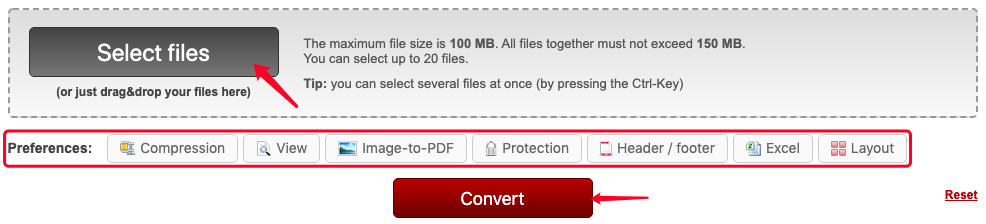
Schritt 3. Passen Sie die Konvertierungseinstellungen für ODT in PDF an.
Wenn Sie eine weitere Datei hinzufügen müssen, können Sie in der nächsten Dateizeile auf "Durchsuchen" klicken. Standardmäßig konvertiert der Konverter die gesamte Datei, die Sie in PDF hochgeladen haben. Wenn Sie nur bestimmte Seiten des Dokuments konvertieren müssen, klicken Sie einfach auf das Symbol "Schere" neben dem Dokument und geben Sie die Seitenzahlen oder den Seitenbereich ein.
Währenddessen können Sie bei der Option "Konvertieren in" Ihre ODT-Datei in eine PDF- oder bildbasierte PDF-Datei konvertieren oder jede Seite Ihrer Datei in eine separate PDF-Datei konvertieren.
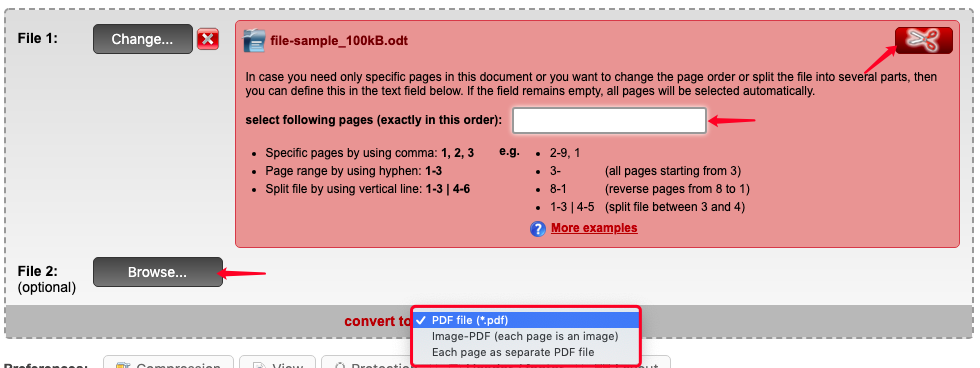
Schritt 4. Als Nächstes können Sie auswählen, komprimieren, schützen, Kopf- oder Fußzeilen hinzufügen und das Layout im Abschnitt "Einstellungen" ändern. Wenn Sie es nicht benötigen, überspringen Sie einfach diesen Schritt.

Schritt 5. Klicken Sie abschließend auf die Schaltfläche "Konvertieren", um die Konvertierung von ODT in PDF zu starten.
Schritt 6. Ihre Datei wird sofort hochgeladen und konvertiert. Die konvertierte PDF-Datei wird automatisch auf Ihr Gerät heruntergeladen. Wenn nicht, klicken Sie einfach auf den Link "Manueller Download", um den Downloadvorgang zu starten.
Wir glauben bei weitem, dass Sie die Tricks aller Lösungen haben, um eine ODF-Datei in ein PDF zu konvertieren, das wir in diesem Beitrag vorgestellt haben. Welche Methode magst du am liebsten? Und haben Sie weitere Ideen zu diesem Thema? Bitte zögern Sie nicht, uns mitzuteilen, wenn Sie etwas zu sagen haben, indem Sie einen Kommentar hinterlassen.
War dieser Artikel hilfreich?
JA Oder NEIN
































comment.averageHints.0